Kopieren oder Erstellen eines Ablagewerkzeugs für die additive Multi-Achsen-Ablage
Diese Funktion ist Teil einer Erweiterung. Erweiterungen bieten eine flexible Möglichkeit, um auf zusätzliche Funktionen in Fusion zuzugreifen. Mehr erfahren.
Nachdem Sie ein additives Setup erstellt haben, verwenden Sie die Werkzeugbibliothek, um ein Beispiel-Ablagewerkzeug zu kopieren oder ein Ablagewerkzeug zu erstellen. Derzeit werden Ablagewerkzeuge wie Lichtbogendraht, Laserpulver und Laserdraht unterstützt.
Kopieren eines Beispiel-Ablagewerkzeugs
Fusion enthält eine Auswahl von Beispiel-Ablagewerkzeugen, jedes mit einer Vielzahl von Beispielvoreinstellungen für verschiedene Materialien. Sie können ein Beispiel-Ablagewerkzeug kopieren und unverändert verwenden oder anpassen.
Klicken Sie im Werkzeugkasten des Arbeitsbereichs Fertigen auf Additiv > Verwalten > Werkzeugbibliothek
 .
.Die Werkzeugbibliothek wird geöffnet.
Wählen Sie im linken Fensterbereich Fusion-Bibliothek > Beispiel-Ablagewerkzeuge.
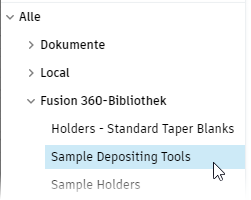
Wählen Sie im mittleren Fensterbereich das gewünschte Beispiel-Ablagewerkzeug aus, und klicken Sie dann auf Werkzeug kopieren
 .
.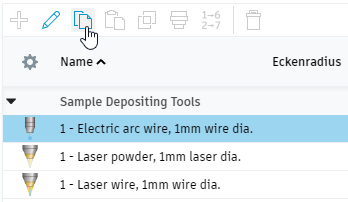
Wählen Sie im linken Fensterbereich einen lokalen Ordner, in den das Beispiel-Ablagewerkzeug kopiert werden soll.
Klicken Sie im mittleren Fensterbereich auf Werkzeug einfügen
 .
.(Optional) Um das Beispiel-Ablagewerkzeug zu bearbeiten, klicken Sie im mittleren Fensterbereich auf Werkzeug bearbeiten
 .
.
Erstellen eines Ablagewerkzeugs
Wenn keines der Beispiel-Ablagewerkzeuge geeignet ist, erstellen Sie ein Ablagewerkzeug, das Ihren Anforderungen entspricht.
Klicken Sie im Werkzeugkasten des Arbeitsbereichs Fertigen auf Additiv > Verwalten > Werkzeugbibliothek
 .
.Die Werkzeugbibliothek wird geöffnet.
Wählen Sie im linken Fensterbereich einen Bibliotheksordner, in dem Sie das Ablagewerkzeug speichern möchten.
Klicken Sie im mittleren Fensterbereich auf Neues Werkzeug
 .
.Wählen Sie in der Gruppe Ablage einen Typ für das Ablagewerkzeug.
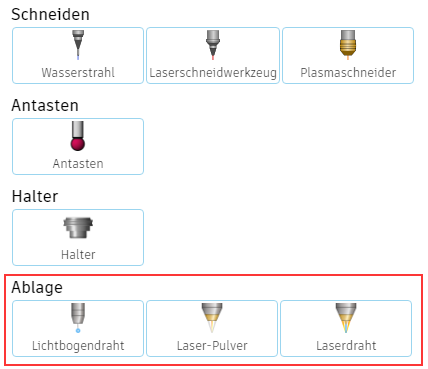
(Optional) Geben Sie auf der Registerkarte Allgemein eine Beschreibung des Ablagewerkzeugs, dessen Anbieter, dessen Kennungsnummer und einen Link zur Website oder zu den Kontaktinformationen des Anbieters ein.
(Optional) Wählen Sie auf der Registerkarte Ablagekopf einen Halter für das Ablagewerkzeug, überprüfen Sie den Werkzeugtyp, und wählen Sie die Maßeinheiten für das Werkzeug.
Geben Sie auf der Registerkarte Ablagedaten Informationen über die Geometrie der Ablage (z. B. Nahtbreite und Layer-Dicke), die verschiedenen Vorschübe für das Ablagewerkzeug und die verschiedenen, für die additive Maschine spezifischen Fließgeschwindigkeiten ein.
Anmerkung: Die Parameter variieren je nach Art des gewählten Ablagewerkzeugs.Tipp: Die Parameter werden als Vorgabevoreinstellung gespeichert. Um mehrere Voreinstellungen mit verschiedenen Parametern für verschiedene Materialien, Maschinen oder Anwendungen zu erstellen, klicken Sie auf Voreinstellung hinzufügen , geben Sie einen Namen ein, und ändern Sie die Einstellungen nach Bedarf.
, geben Sie einen Namen ein, und ändern Sie die Einstellungen nach Bedarf.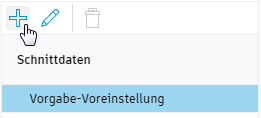
Geben Sie auf der Registerkarte Postprozessor die Werkzeugnummer zur Identifizierung in einem NC-Programm, Kommentare und die Nummer zur Identifizierung des Werkzeuglängenversatzes ein.
Klicken Sie auf Akzeptieren, um das Ablagewerkzeug zu erstellen.
Klicken Sie auf Schließen.
Erstellen Sie nun einen additiven Werkzeugweg für die Elementkonstruktion.